1、打开文档。

2、点击替换。
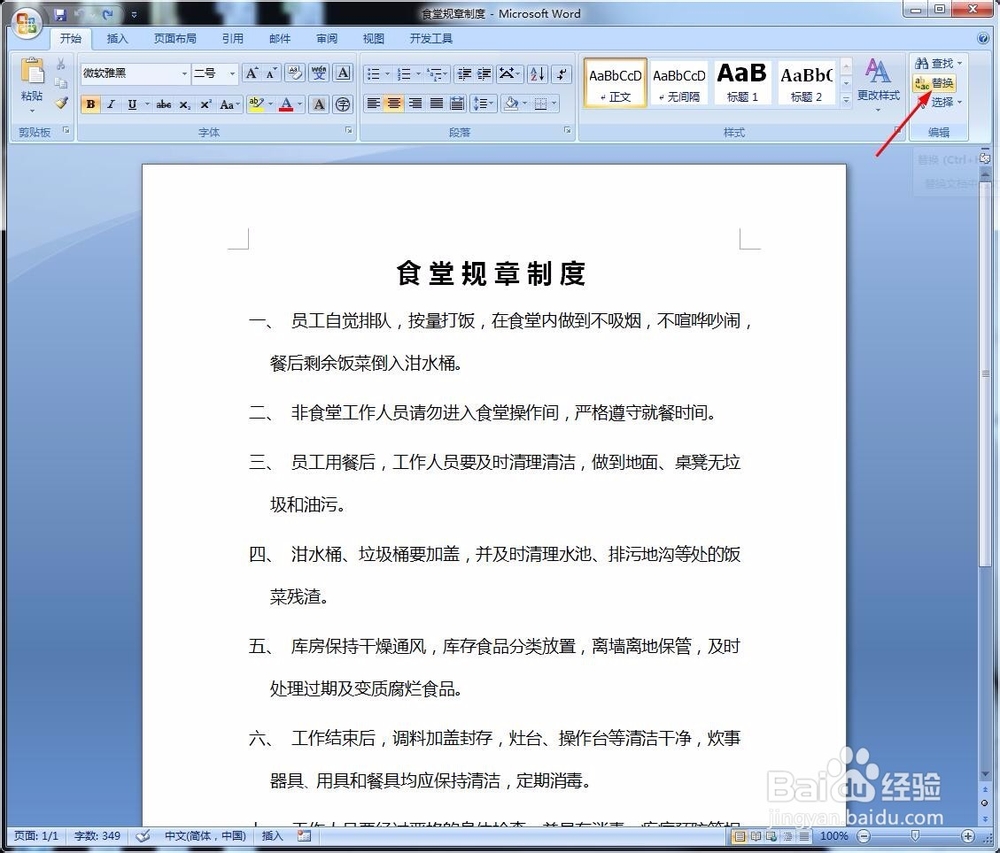
3、分别输入要替换的内容和替换的内容。
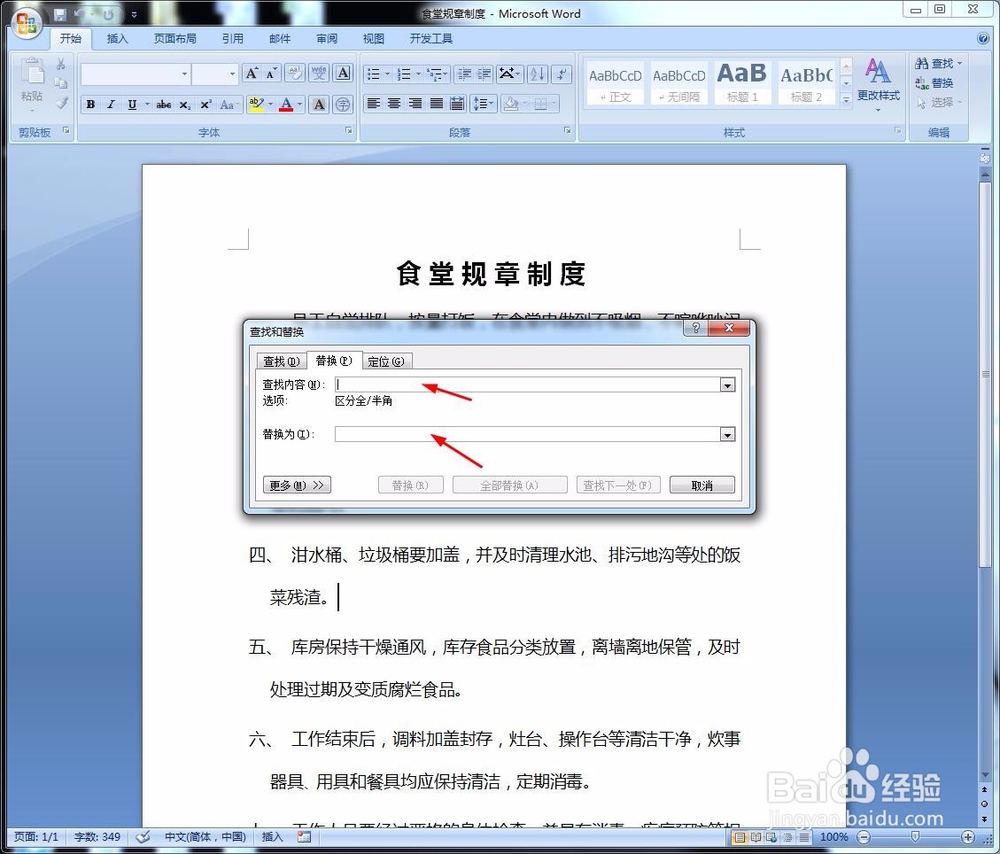
4、我只是比较简单地示意一下,不要在意我更改的内容。查找内容里,我输入“的”,将其替换为“是”,然后“全部替换”就好。如果需要突出显示,就点击左下方的“更多”。
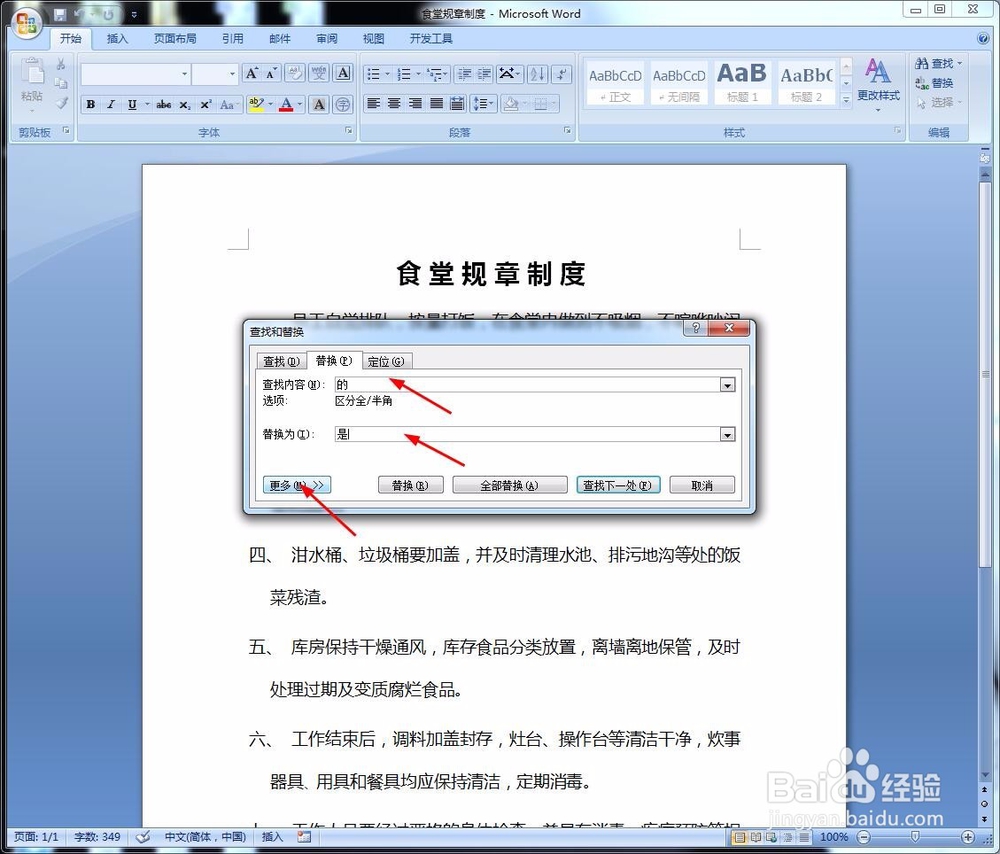
5、点击“格式”。
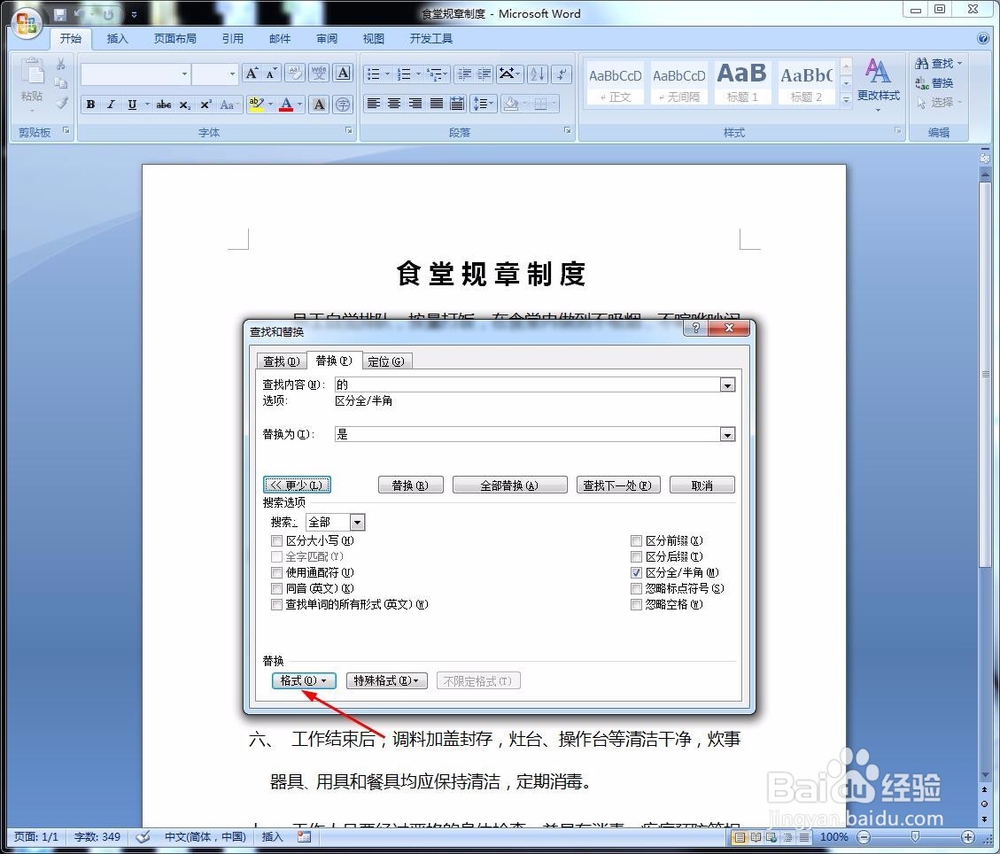
6、选择最后的“突出显示”。
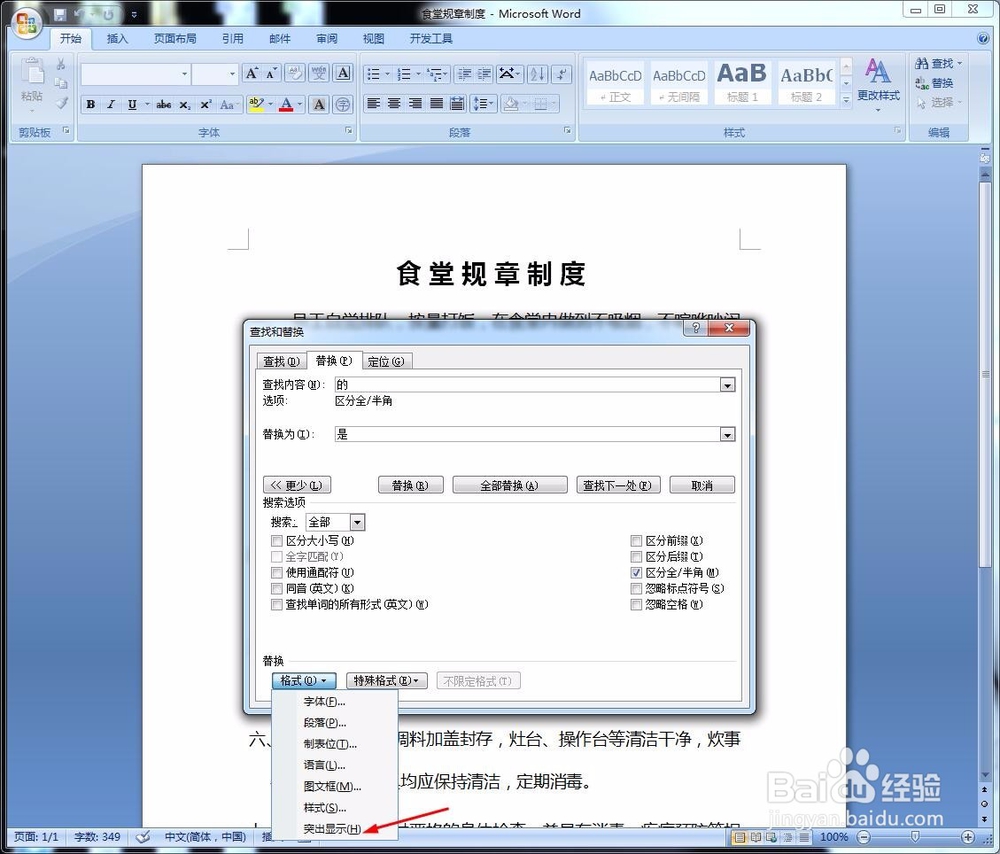
7、点击“全部替换”。

8、弹出窗口显示替换了多少处,点击“确定”。
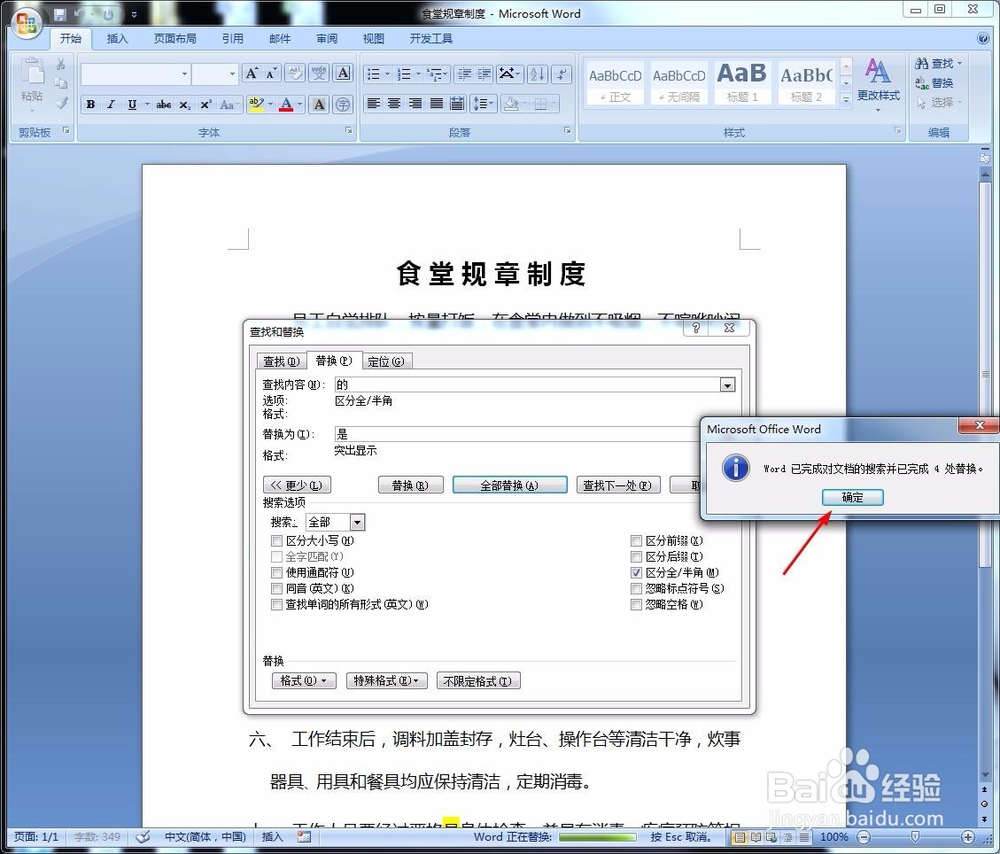
9、关闭窗口。
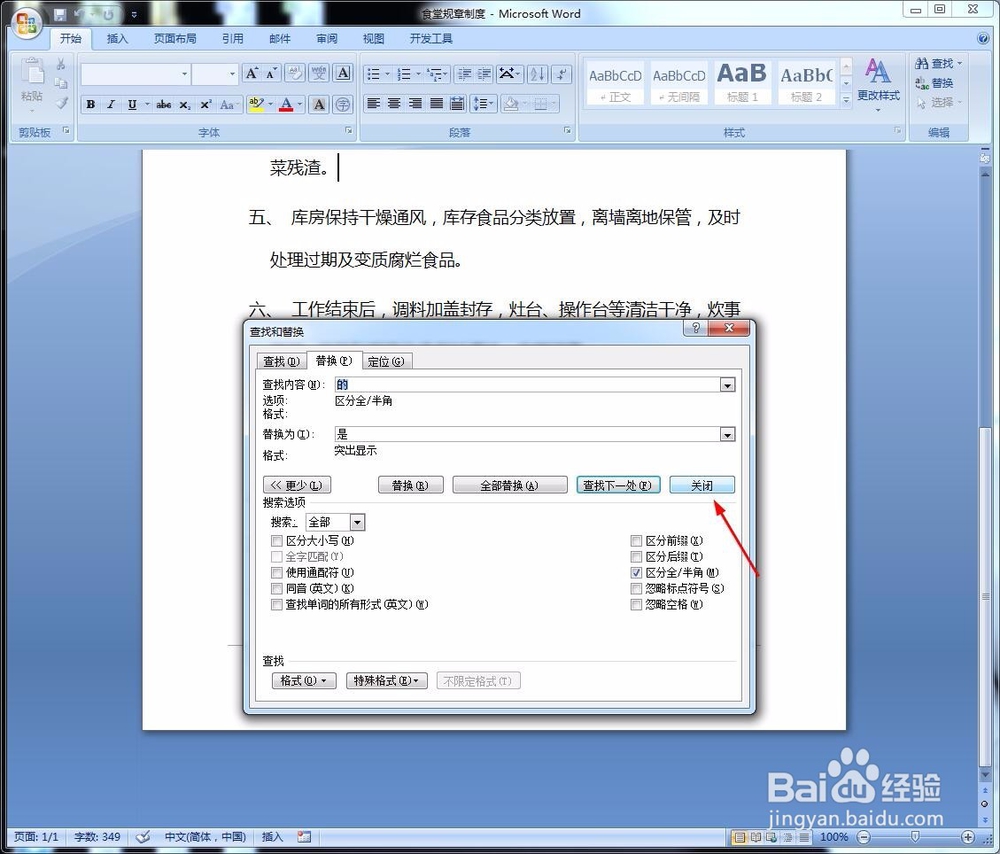
10、文中的“的”就全改成“是”了,而且都有黄色底纹突出来。

时间:2024-10-12 18:22:32
1、打开文档。

2、点击替换。
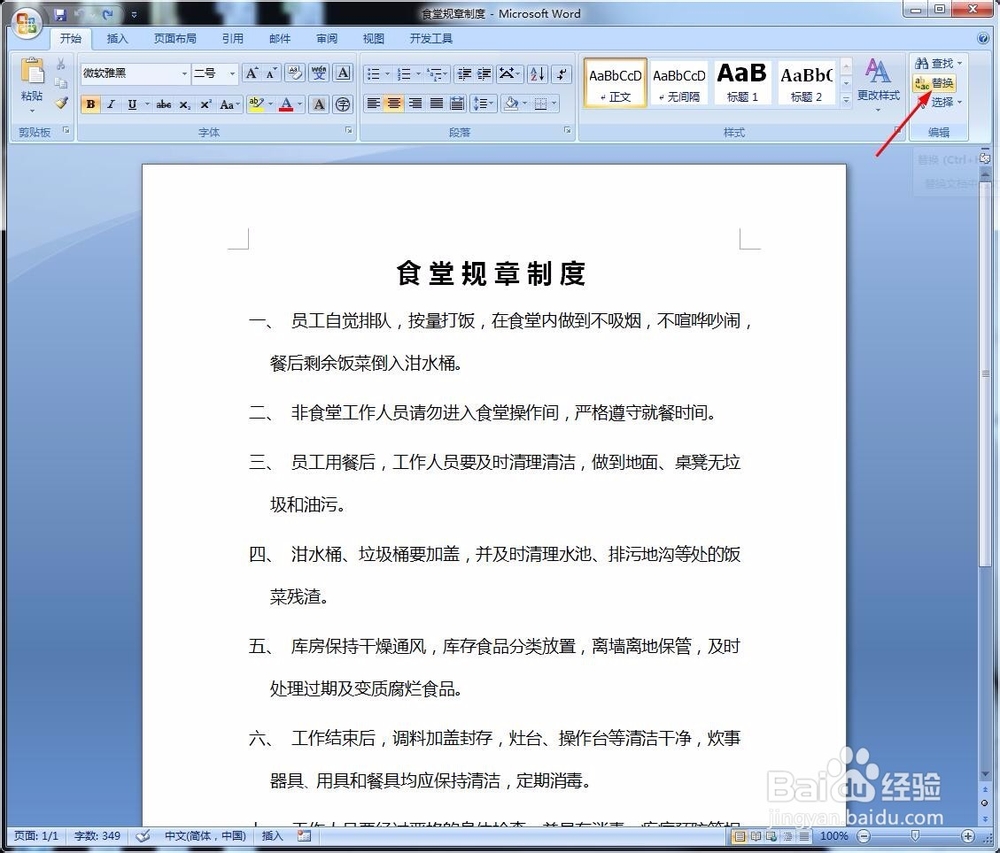
3、分别输入要替换的内容和替换的内容。
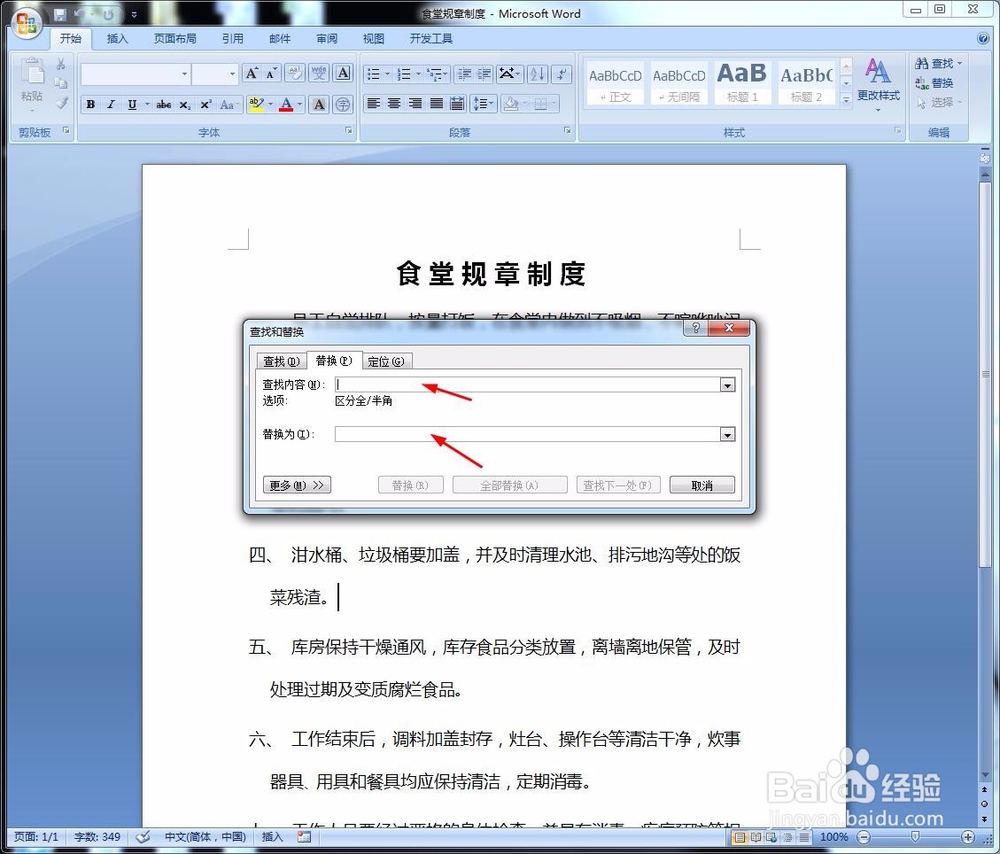
4、我只是比较简单地示意一下,不要在意我更改的内容。查找内容里,我输入“的”,将其替换为“是”,然后“全部替换”就好。如果需要突出显示,就点击左下方的“更多”。
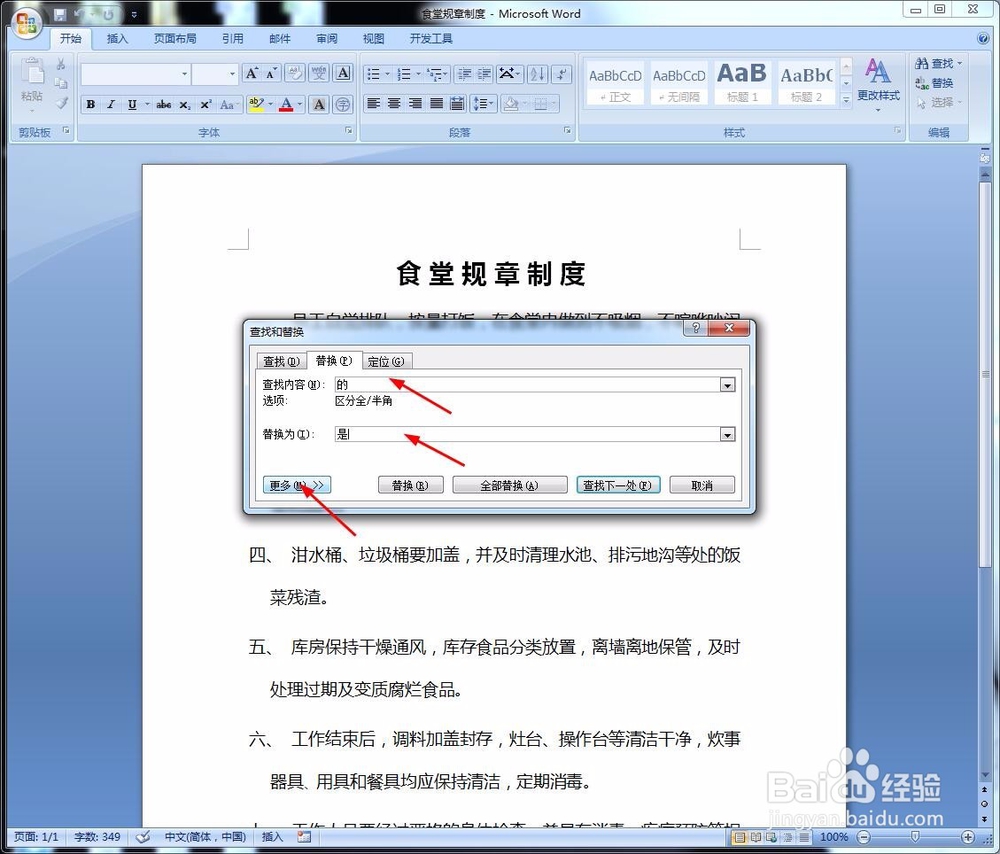
5、点击“格式”。
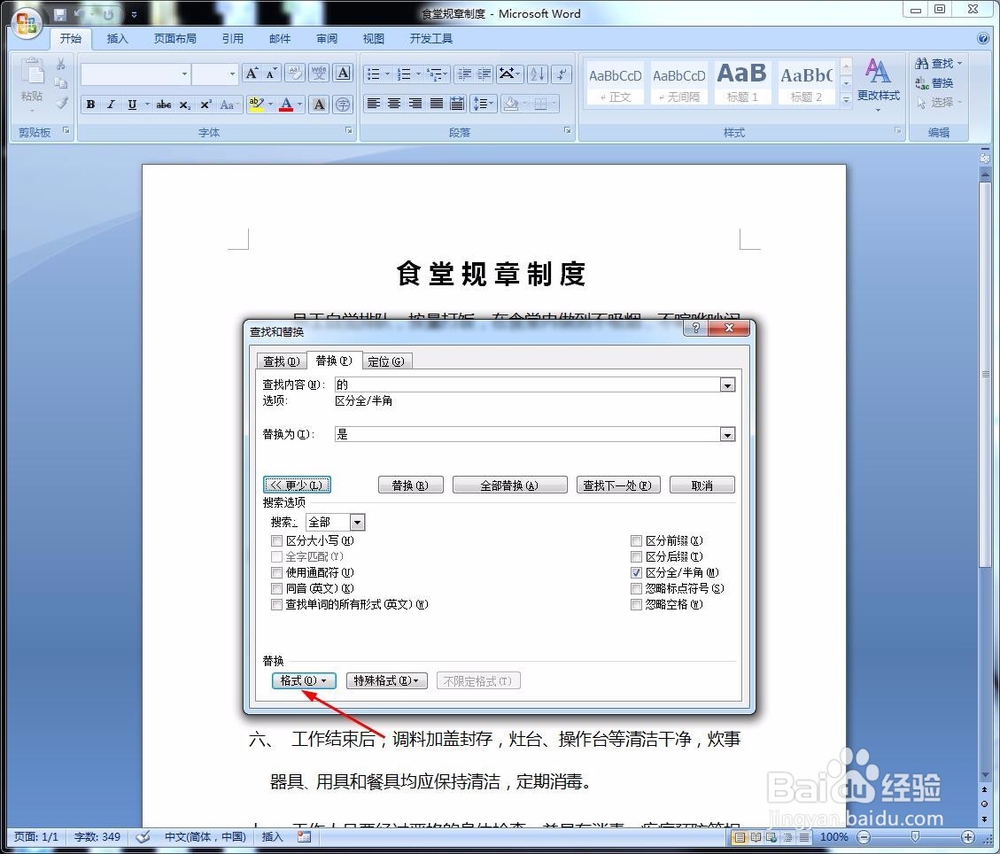
6、选择最后的“突出显示”。
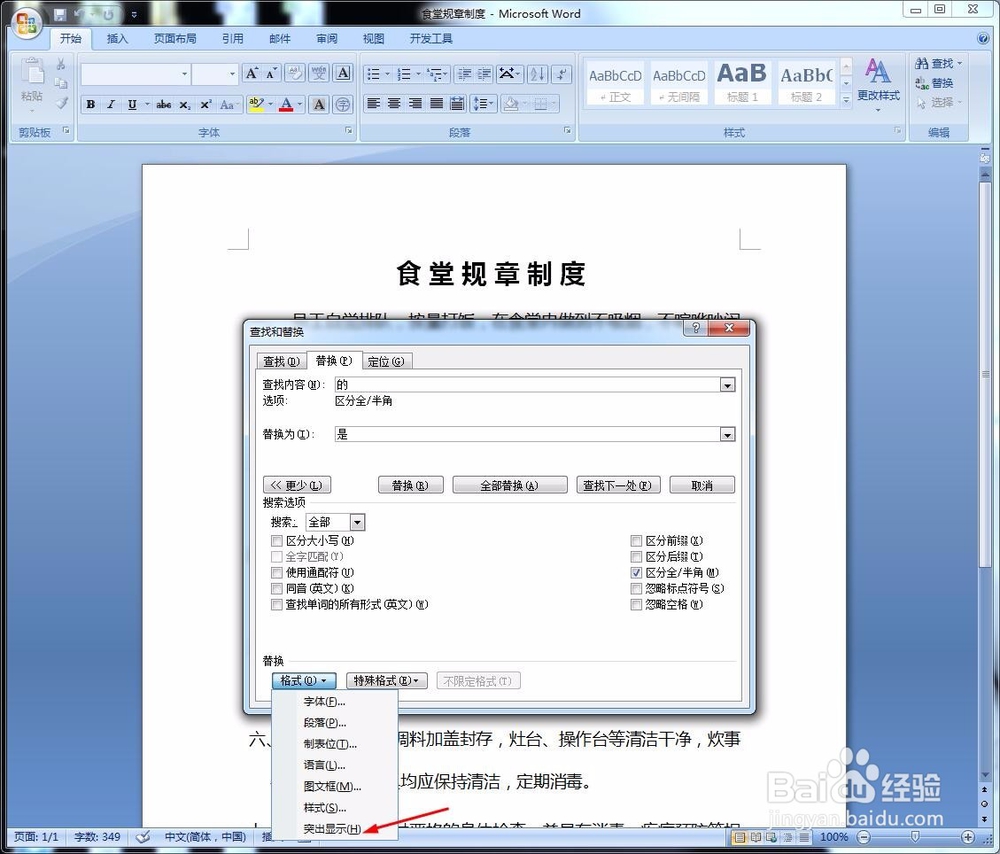
7、点击“全部替换”。

8、弹出窗口显示替换了多少处,点击“确定”。
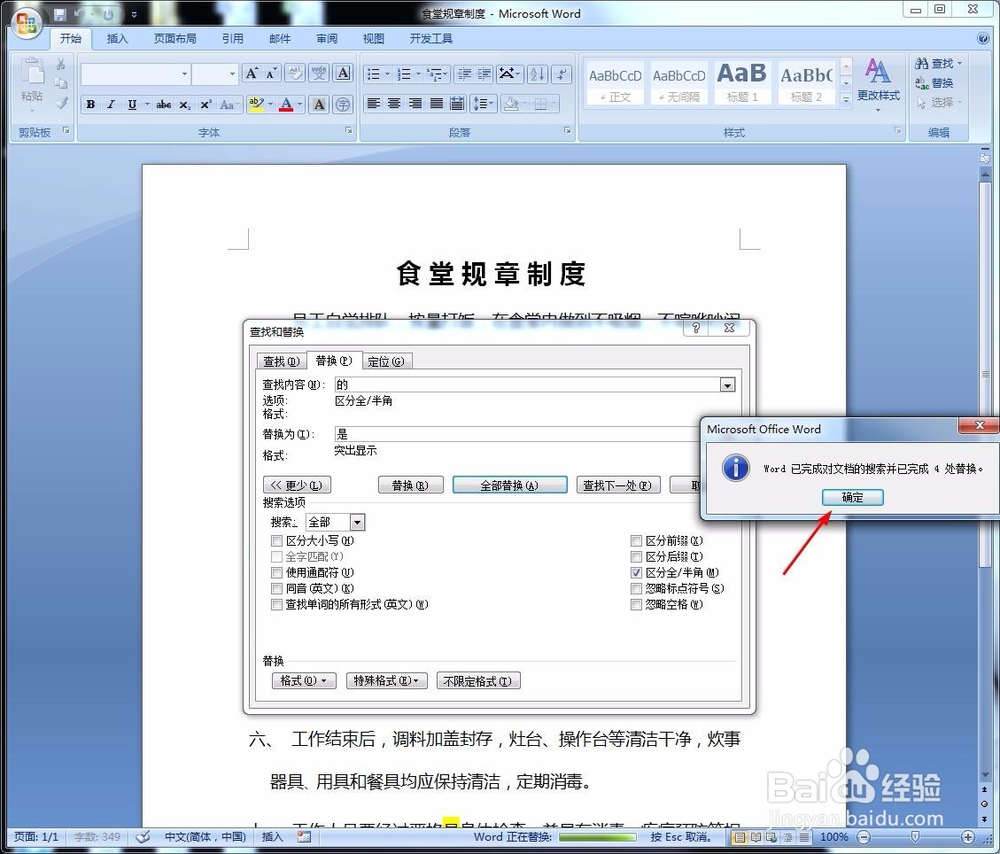
9、关闭窗口。
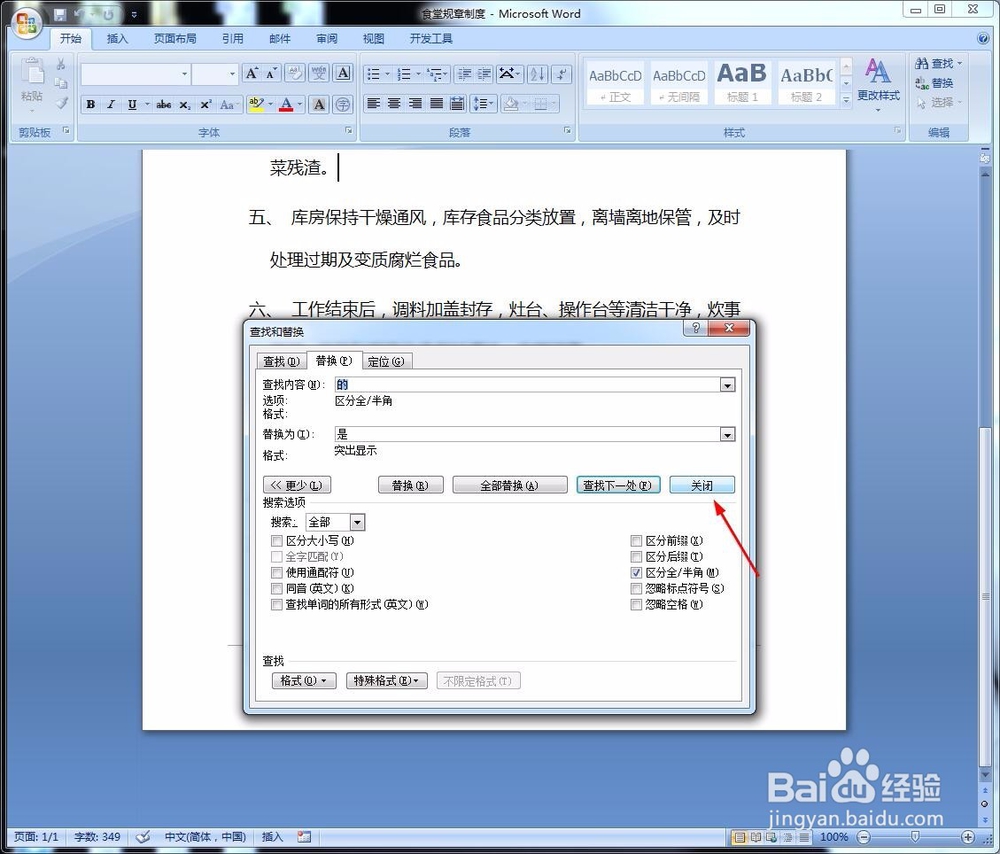
10、文中的“的”就全改成“是”了,而且都有黄色底纹突出来。

